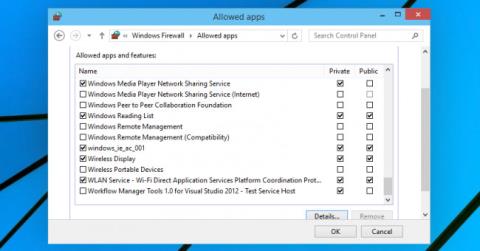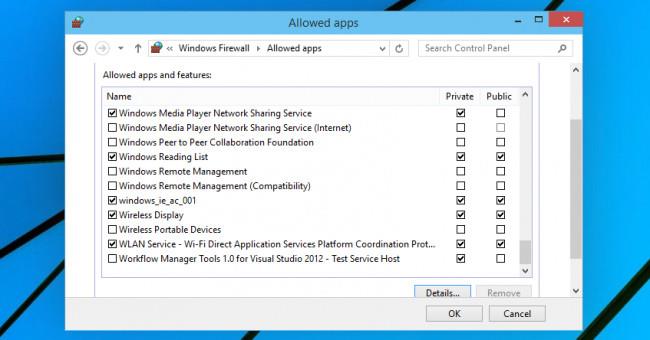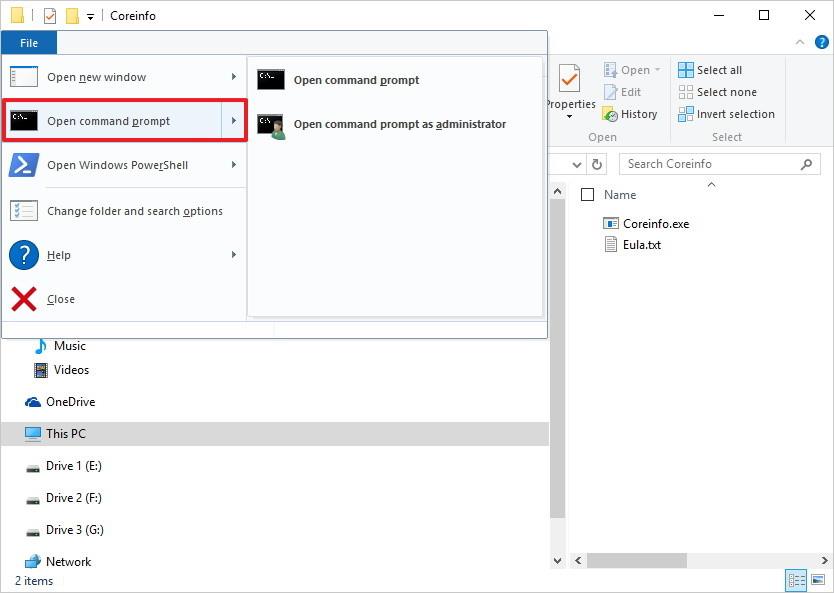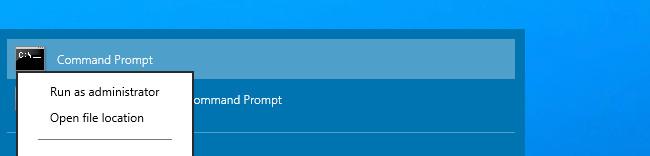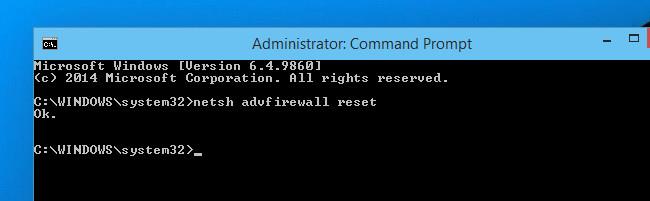Windows Firewall è integrato nel sistema operativo Windows ed è una parte importante del sistema di sicurezza. Tuttavia, nel tempo, sempre più applicazioni vengono approvate sul Firewall. Fortunatamente puoi ancora ripristinare Windows Firewall alle impostazioni predefinite originali.
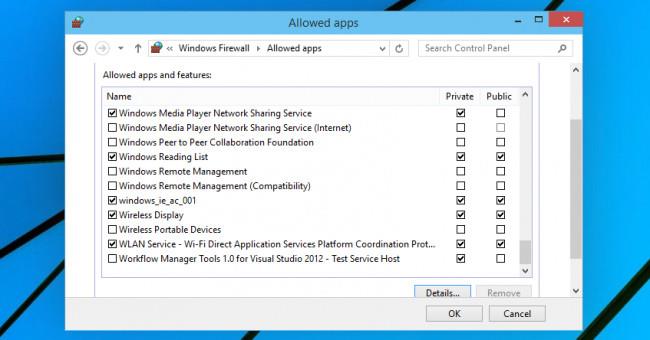
1. Ripristina le regole del firewall alle impostazioni predefinite originali
Per ripristinare le regole del firewall alle impostazioni predefinite originali, attenersi alla procedura seguente:
Per prima cosa apri Windows Firewall inserendo la parola chiave Windows Firewall nella casella di ricerca nel menu Start o nella schermata Start , quindi premi Invio.
Nella finestra di Windows Firewall, fare clic sull'elemento Ripristina impostazioni predefinite nel riquadro di sinistra.

Successivamente, nella finestra Ripristina impostazioni predefinite, fai nuovamente clic sul pulsante Ripristina impostazioni predefinite e il gioco è fatto.
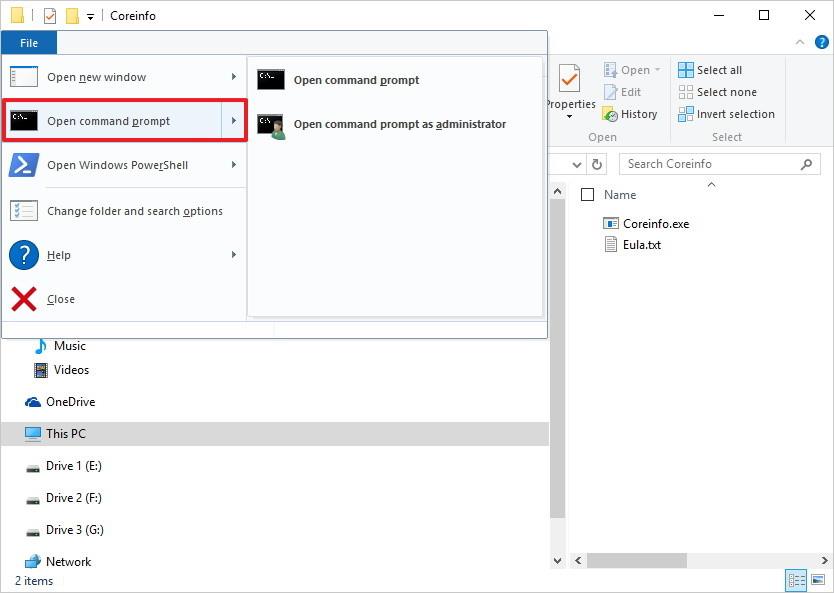
2. Reimposta le regole del firewall utilizzando il prompt dei comandi
Oltre al metodo sopra descritto, puoi anche reimpostare le regole del firewall utilizzando il prompt dei comandi. Per prima cosa inserisci cmd nella casella di ricerca nel menu Start. Nell'elenco dei risultati della ricerca, fai clic con il pulsante destro del mouse sull'icona cmd e seleziona Esegui come amministratore .
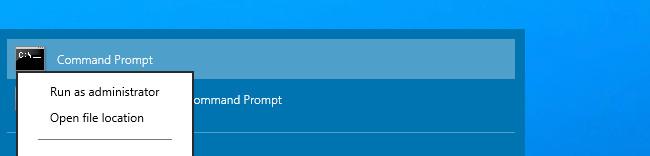
Nella finestra del prompt dei comandi, inserisci il comando seguente e premi Invio:
netsh advfirewall reset
Ora sullo schermo vedrai OK , quindi hai completato il processo di ripristino di Windows Firewall.
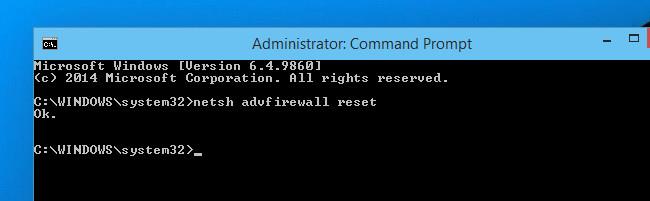
Fare riferimento ad alcuni altri articoli di seguito:
Buona fortuna!